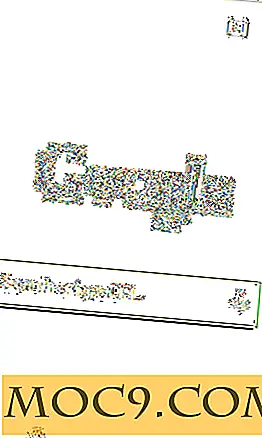Крайното ръководство за лично сърфиране в Интернет
Понастоящем, ако искате да разглеждате частно, най-вероятно ще отворите браузъра си и ще преминете през проблема с изтриването на историята си, след като приключите. Или, може би знаете за функцията "инкогнито / частно сърфиране" в браузъра си и го използвате, след като го отворите.
Проблемът е, че досега трябваше първо да отворите браузъра си и да включите функцията. Това стане малко досадно след известно време. Какво ще стане, ако ви кажа, че можете да конфигурирате браузъра си автоматично да се стартира в частно браузване / режим "инкогнито"? Ами ако никога не е трябвало да прекарате една минута без поверителност?
Защо бих искал да стартирам браузъра ми така?
Повечето хора започват с нормалния режим на сърфиране, просто защото не знаят съществуването на режима на поверителност или просто не се притесняват за това. Ако сте един от тези, които предпочитат да станат частни, ще искате да стартирате браузъра си директно в режим на поверителност, така че да не се излагате от самото начало.
Конфигуриране на режима за частно сърфиране / режим "инкогнито" при стартиране за ...
1: Google Chrome
Chrome е много силен браузър, известен с функцията си за режим "инкогнито". За да го конфигурирате, за да стартирате директно в режим "инкогнито":
- Щракнете с десния бутон върху прекия път, който използвате за Google Chrome. Ако клавиатурата ви е закрепена към лентата на задачите, щракнете с десния бутон на мишката върху иконата и щракнете с десния бутон на мишката върху Google Chrome.
- Кликнете върху "Свойства".
- Под "Насочване" ще видите път. След този път прикрепете "
-incognito" до края му. Кликнете върху "OK", когато сте готови.

Това е всичко, което трябва да направите! Chrome ще стартира в режим "инкогнито".
2: Mozilla Firefox
Този е малко труден. Firefox има "режим на частно сърфиране", но това не е чак толкова режим като временна настройка в опциите ви. Той временно забравя цялата история в сесията ви за сърфиране, докато използвате функцията. Същото важи и за функцията за браузване на частния браузър. За разлика от Chrome, можете да конфигурирате Firefox, за да ви позволи да разглеждате лично стартирането без каквито и да било заобикаляния. Най-прозрачният начин за настройка е чрез раздела "Поверителност" в диалоговия прозорец "Опции":
- Кликнете върху оранжевия бутон "Firefox" в горния ляв ъгъл на прозореца и кликнете върху "Опции".
- Придвижете се до "Поверителност".
- Изберете "Никога не си спомняй историята" под "Firefox ще".

След като сте задали това, Firefox винаги ще забрави всеки уеб сайт, към който се придвижвате.
3: Internet Explorer
За Internet Explorer конфигурацията е много подобна на тази на Chrome.
- Щракнете с десния бутон върху командата за бърз достъп, която използвате за достъп до Internet Explorer и щракнете върху "Properties".
- Под "Насочване" ще видите път. Напишете "
-private" след пътя. - Кликнете върху "OK".
Тази настройка е ясна в повечето случаи.
4. Safari
За съжаление няма начин Safari да остане в режим на частно сърфиране, след като е изключен. Всеки път, когато се отвори приложението, Private Safari ще трябва да бъде иницииран, освен ако не настроите AppleScript.
- Когато Safari се отвори, издърпайте меню Safari и изберете Private Browsing.
- В полученото диалогово поле кликнете върху OK, за да потвърдите.
- В лентата с адреси ще се покаже лента с думата "Частен".
- За да го изключите, кликнете върху бутона Частен в адресната лента или издърпайте отново меню Safari и отново изберете Private Browsing, за да го изключите.
Крайната дума за предупреждение
Ако използвате частен браузър, за да извършвате незаконни дейности, все пак ще бъдете блокирани. Режимът на поверителност на браузъра ви е предимно декоративен, така че хората, които използват компютъра ви, не могат просто да влязат и да проверят историята ви. Но вашият интернет доставчик може да ви следи, ако правите нещо неприятно. Моля, сърфирайте безопасно.
Публикувайте коментар по-долу, ако имате въпрос или искате да добавите към дискусията за частното сърфиране.